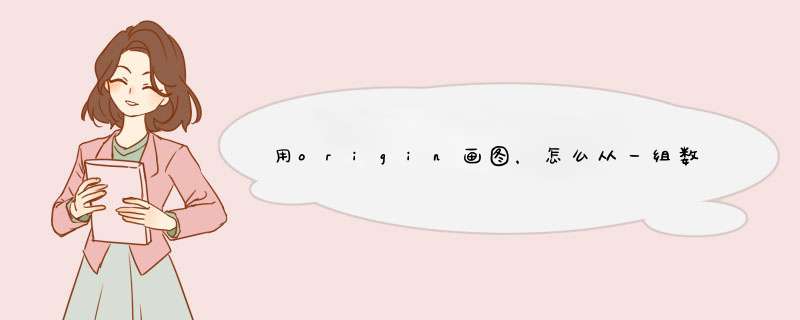
1、首先需要打开origin软件,进入sheet界面,此时有两列表格(一组X-Y数据),在空白处右键 add new column。
2、然后需要添加两列 add new column,此时三列均为Y。
3、此时选中第三列,右键,选择properties。
4、可以看到可将C列改为X。
5、点击确定,此时生成X1-Y1,X2-Y2四列数据,将所要绘制图形的数据拷贝到表格中,并选中。
6、然后按照如图所示绘制带符号的图线。
7、生成图线即生成了两条曲线。origin同时导入多个nc方法:
1、首先,在电脑桌面上将Origin软件打开,这里使用的版本是Origin 90,其他版本 *** 作步骤相同。2、接下来要把X轴坐标数据添加进来,这里将X轴坐标数据设为行数。选中A列并右击,选择“Fill Column With”,之后选择“Row Number”,这样就设置好横坐标了。3、下面开始导入数据。点击工具栏上的导入多个数据的工具按钮,该按钮上面写着“123”4、随后d出“ASCII”选框,这里选择三个数据文件,对每个数据文件都进行双击 *** 作,这样就可以快速添加进去了,都选择好后,点击“OK”。5、随后会d出“Import and Export impASC”的输入设置窗口,然后在输入模式“Import Mode”里面选择开始新的列,及“Start New Column”。之后点击“OK”。6、这样就会发现,三组数据都被导入进来了。origin可以通过在数据各级输入数据的方式来处理多组平行数据。可以在主界面选择“输入”,然后在d出的新窗口中,点击“输入数据”按钮。此时,可以输入任意组数的平行数据,每组都可以单独设置,并可以设置每组数据的起始位置。 *** 作步骤: 1、打开Origin软件。 2、选中Origin表格中的所有数据,然后绘图就行了。3、在Origin菜单栏点击Plot ——> Line,绘制线图;4、在Origin菜单栏点击Plot ——> Scater,绘制散点图;5、在Origin菜单栏点击Plot ——> Line+Symbol,绘制点线图。
具体 *** 作步骤如下:
一、打开origin,自动建立文件。
二、点击图中所圈的图标,给book工作表增加列,直到满足自己所画图需要为止。
三、把每条曲线的数据输入book工作表中,如图所示,A、 B列,C、D列和E、F列分别为三条不同曲线的数据。
四、选中C列,然后右击,选set as下属的X,就成功将C列设为第二条曲线的X轴,类似的把第三条曲线的数据进行相同的处理,这样当每条曲线的X轴数据不一样时也不会影响作图。
五、选中所有数据,点击左下方线条右边的小三角形,在出现的选项中选择line。
六、这样就成功画出了三条不同数据的曲线。
欢迎分享,转载请注明来源:内存溢出

 微信扫一扫
微信扫一扫
 支付宝扫一扫
支付宝扫一扫
评论列表(0条)